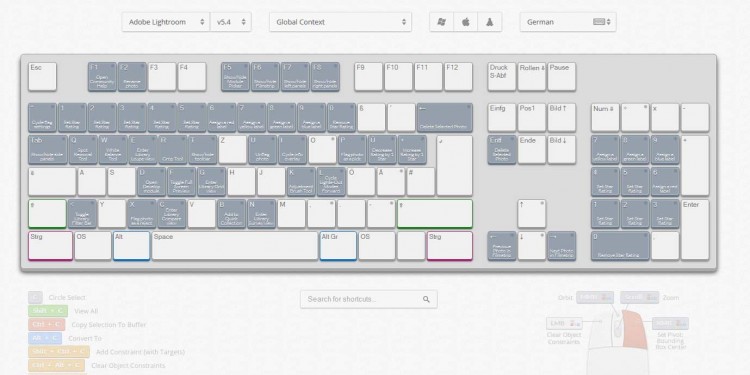
Kostenloses Tool hilft bei allen Lightroom- und Photoshop Tastaturbefehlen
Unter Lightroom ist die Anzahl der Tastaturbefehle noch überschaubar und die wichtigsten Befehle lassen sich in jedem Modul über Hilfe -> Tastaturbefehle für das Modul … aufrufen. Natürlich gibt es auch hierfür eine schnellerer Möglichkeit, nämlich die Tastenkombination STRG + <
- Nutze generative KI mit Vollversionen von Lightroom (Desktop und Mobil), Photoshop (Desktop und iPad) und Lightroom Classic (Desktop).
- Fotos in Lightroom bearbeiten und mit KI-gestützten Funktion „Generative Remove“ alles aus Bildern entfernen. Transformiere sie dann in Photoshop mit generativen KI-Tools auf Basis von Adobe Firefly.
- KI-gestützte Funktionen „Generative Fill“ und „Generative Expand“, um Inhalte in jedem Bild hinzuzufügen, zu entfernen oder zu erweitern.
Einen noch viel besseren Überblick verschafft aber die kostenlose Online-Anwendung „Application Shortcut Mapper“, die ihr unter dieser Adresse findet: http://waldobronchart.github.io/ShortcutMapper/#AdobeLightroom
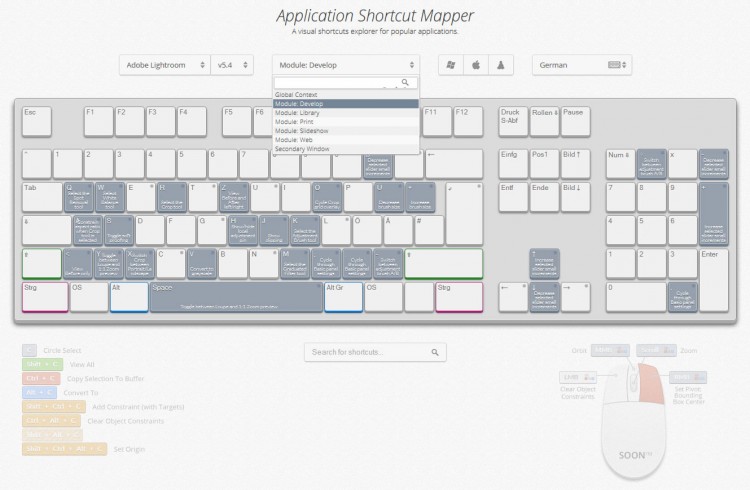
Hier können alle Tastenkombinationen für die verschiedenen Bearbeitungsmodule dargestellt werden. Die Darstellung lässt sich nicht nur für Lightroom und Photoshop anzeigen, denn der Shortcut Mapper hat auch die Befehle für die kostenlose 3D Software Blender, Autodesk 3ds Max, Autodesk Maya, den Mac-Editor Sublime und für Unity 3D parat. Zudem lassen sich unterschiedliche Sprachlayouts der Tastatur (natürlich auch Deutsch) einstellen sowie Layouts für Windows und Mac-Tastaturen wählen. Eine Hilfestellung über die Belegung der Maustasten folgt demnächst.
Richtig praktisch wird es, wenn man einen oder mehrere der Modifier-Keys wie Shift, Strg, Alt etc. auswählt, denn dann zeigt die Anwendung auch Befehle an, die eben nur in Kombination mit diesen Tasten zur Verfügung stehen.
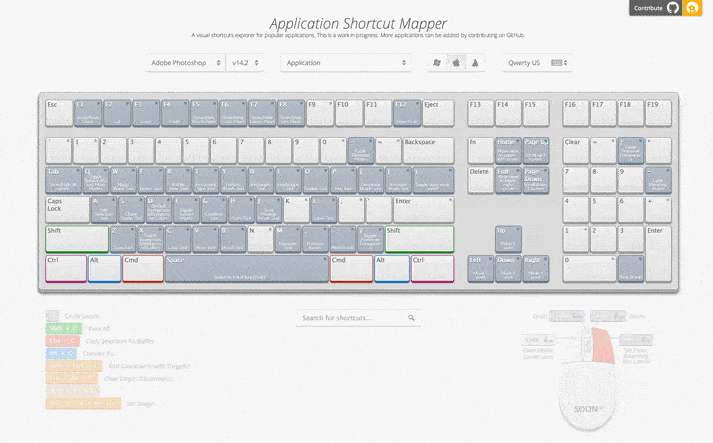
[su_box title=“Tipp: Mit einer SSD machst du Lightroom schneller!“ box_color=“#fffba1″ title_color=“#00000″ radius=“6″]Mit einer Solid State Festplatte kannst du Lightroom sehr viel schneller machen! Diese gibt es schon ab 60 Euro und mit einer Bestellung über diesen Link unterstützt du meine Seite![/su_box]
Die Tastaturbeschriftungen stehen derzeit zwar nur in Englisch zur Verfügung, mit etwas Programmiererfahrung lassen sich aber sogar eigene Layouts für andere Programme erstellen und die Übersetzung sollte auch kein Problem darstellen.
Vielleicht hat ja von euch jemand genügend Erfahrung, Zeit und Lust die Lightroom-Version um eine deutsche Tastenbeschriftung zu erweitern?
15 der wichtigsten Lightroom Tastaturbefehle könnt ihr auch HIER nachschlagen

Melde dich zu meinem Newsletter an!
Du kannst dich jederzeit abmelden und ich verspreche: Kein Spam!
Die mit Sternchen (*) gekennzeichneten Verweise sind sogenannte Provision-Links. Als Amazon-Partner verdiene ich an qualifizierten Verkäufen.Wenn du auf so einen Verweislink klickst und über diesen Link einkaufst, bekomme ich von deinem Einkauf eine Provision. Für dich verändert sich der Preis nicht und du unterstützt damit meine Arbeit. Preisänderungen und Irrtümer vorbehalten.





Hallo,
ich habe schon eine Weile gesucht aber nichts passendes gefunden:
Problem: Ich steige von einer anderern Bilderverwaltung um auf Lightroom.
Jetzt sind alle bisherigen „Sammlungen“ weg. Ich kann aber die Sammlungen der alten Software in Ordner exportieren.
Frage: gibt es Funktion oder Plugin die die Dateinamen (müssen natürlich eindeutig sein) aus dem Verzeichnis einliest und dann die entsprechenden Bilder im Katalog heraussucht und der Reihe nach in eine Sammlung einträgt. Dann könnte man von
beliebigen Programmen „importieren“.
Mit freundlichen Grüßen und vielen Dank im Vorraus
Dirk Riethmüller
P.S. Die Tipps sind wirklich gut und Praxisnah. Vielen Dank dafür
Schade, dass gerade die deutsche Tastatur nicht funktioniert 🙁